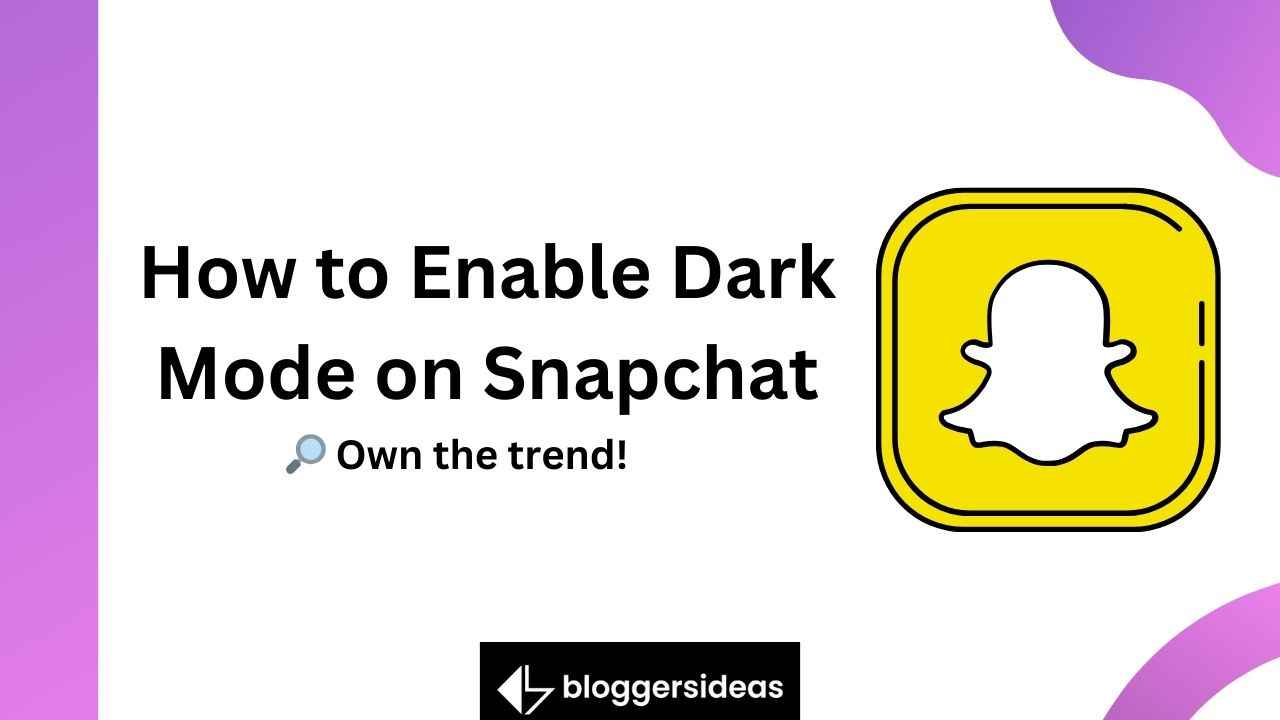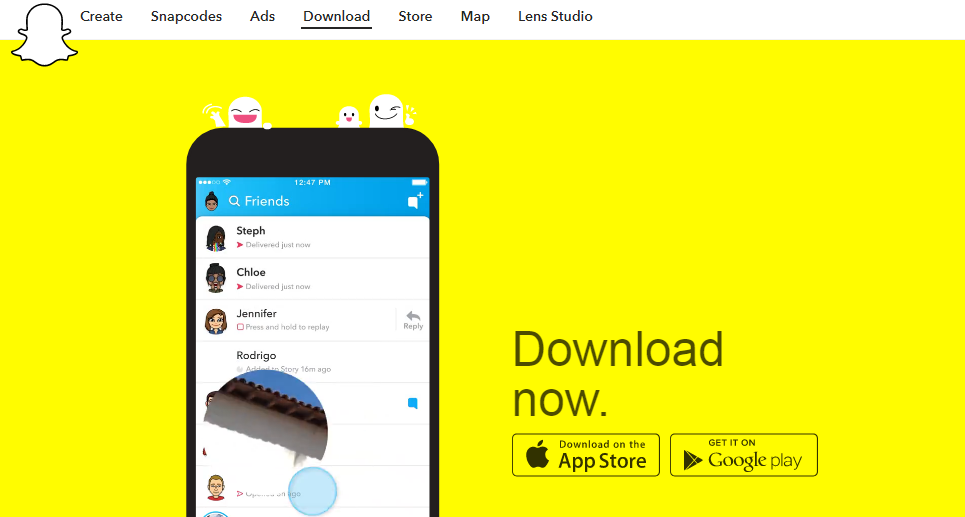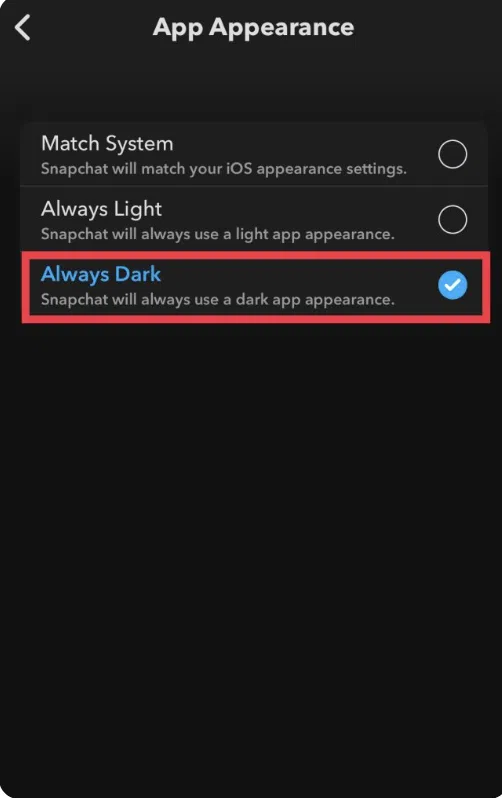Merk je dat je 's avonds laat door de feeds van sociale media scrollt? Dan is de donkere modus een must-have!
Als u niet weet wat de donkere modus is, hoeft u zich geen zorgen te maken. We zijn hier om u een handleiding te geven over hoe u de donkere modus op Snapchat kunt inschakelen voor zowel iOS- als Android-apparaten.
Het kan niet alleen helpen uw ogen te beschermen tegen de meedogenloze spanning van helder wit licht in omgevingen met weinig licht, maar het ziet er ook fantastisch uit als het op de juiste manier wordt gebruikt.
Snapchat heeft onlangs de mogelijkheid toegevoegd om de donkere modus in te schakelen iOS en Android apparaten dit jaar, waardoor hun gebruikers meer controle krijgen over hoe ze omgaan met hun berichten en verhalen.
In deze handleiding wordt stap voor stap uitgelegd hoe u de donkere modus inschakelt Snapchat voor beide platforms zodat ook jij deze huidige trend onder de knie krijgt!
Hoe schakel je de donkere modus in op Snapchat? ⚡️
Wat is de functie Donkere modus?
In de donkere modus is de interface verduisterd met een laag contrast en hoge verzadiging. Zwart en marineblauw zijn de twee meest populaire kleuren.
Bij weinig licht helpt het kijken naar het scherm in de donkere modus om vermoeide ogen te voorkomen. Het donker modus is vaak beschikbaar op populaire websites en apps voor sociale media, en het wordt vaak automatisch toegepast om aan de gebruikersvoorkeuren te voldoen.
Hier is een stapsgewijze handleiding voor het instellen van de versie met lager licht op uw telefoon. In de donkere modus kunnen gebruikers 's nachts gemakkelijker naar hun telefoon kijken.
Omdat het prettiger is voor de ogen in het donker, is het een populaire trend onder apps. Wanneer je een app in bed laadt, alleen om overweldigd te worden door een geheel wit scherm, is er niets ergers.
Instellingen voor de donkere modus zijn nu in veel apps beschikbaar als optionele of verplichte functie. Apple's iPhone is gemakkelijk te gebruiken, terwijl Android een beetje lastiger is (hoewel technisch nog steeds mogelijk).
Donkere modus inschakelen in iOS
iPhone-gebruikers kunnen de donkere modus van Snapchat gebruiken.
- Klik om te beginnen op uw profielfoto in de linkerbovenhoek.
- Tik vervolgens op het tandwielpictogram om instellingen te selecteren.
- Je vindt het onderaan de lijst. Match System, Always Dark en Always Light zijn de drie opties.
- De lichtfunctie van Snapchat wordt permanent ingesteld wanneer je op Altijd licht tikt, en de donkere modus wordt ingesteld wanneer je op Altijd donker tikt.
- De Snapchat-app wordt gesynchroniseerd met je iPhone systeeminstellingen wanneer u Match System selecteert.
Je kunt ook de donkere modus van Snapchat gebruiken als je deze op je telefoon hebt ingeschakeld. Je kunt de donkere modus op Snapchat uitschakelen door de functie op je iPhone uit te schakelen.
Donkere modus inschakelen in Android
Dark Mode is uitgeprobeerd op Android, maar is nog niet vrijgegeven voor het publiek. als u wil Snapchat uitvoeren in de donkere modus is er een alternatief dat u kunt proberen.
- Om Android in de ontwikkelaarsmodus te laten werken, moet u het activeren.
- U moet eerst Weergave selecteren in uw Instellingen.
- Om het zwarte thema op alle Android-apparaten te activeren, moet je Donkere modus kiezen.
- Nadat u bent teruggekeerd naar Instellingen, moet u naar de onderkant van het scherm scrollen totdat u Over de telefoon ziet.
- Tik meerdere keren op Build-nummer onder Software-informatie. De ontwikkelaarsmodus is nu geactiveerd.
- U vindt een Force Dark Mode-paneel onder Opties voor ontwikkelaars onder Instellingen.
- Je zult zien dat Snap in de donkere modus wordt uitgevoerd wanneer je dat in de "aan" -positie zet.
Veelgestelde vragen over Hoe de donkere modus op Snapchat in te schakelen
👉 Is er officiële ondersteuning voor de donkere modus voor de Snapchat-app op Android?
De donkere modus is momenteel niet beschikbaar in Snapchat voor Android-apparaten. Voor een aantal tijdelijke oplossingen moet u mogelijk toepassingen van derden downloaden.
🥇 In mijn Snapchat-account kan ik App-uiterlijk niet vinden. Waarom is dat?
Er is een test uitgevoerd om te zien hoeveel gebruikers ervoor zouden kiezen om Snapchat Dark Mode te gebruiken. Tot nu toe hebben iPhone-gebruikers in de VS en Australië het kunnen gebruiken. Als gevolg hiervan heeft u mogelijk geen toegang tot App Appearance als u de applicatie verlaat. In de toekomst zal Snapchat Dark Mode waarschijnlijk beschikbaar zijn voor alle gebruikers.
🔥 Waarom is de donkere modus op mijn Snapchat verdwenen?
De donkere modus is nu beschikbaar op Snapchat voor iPhone-gebruikers. Zoals Snapchat heeft bevestigd dat hun officiële donkere modus zal worden vrijgegeven, bevindt deze zich in een testfase.
✨ Wat is de beste manier om de donkere modus van Snapchat te krijgen zonder een App Appearance-instelling?
De Preferences Manager-app is beschikbaar in de Google Play Store, dus u kunt proberen deze te downloaden. Bovendien kunt u software gebruiken zoals Before Launcher, Substratum, Juno, DarQ, One Shade en nog veel meer. Met een app van derden kunt u het uiterlijk van uw telefoonscherm op bijna 150 verschillende manieren wijzigen.
Conclusie: Hoe schakel je de donkere modus in op Snapchat 2024? 😍
Over het algemeen kan de donkere modus op Snapchat een geweldige manier zijn om je snapgeschiedenis te laten opvallen terwijl je toch kunt genieten van het volledige scala aan functies die Snapchat biedt.
Als je de instructies in de blogpost volgt, zou het vrij eenvoudig moeten zijn om op Snapchat te schakelen tussen de lichte en donkere modus.
Wees niet bang om met verschillende instellingen te experimenteren voor een look en feel die op jouw maat is gemaakt.
Neem dus de leiding over deze populaire trend en schakel vandaag nog de donkere modus in – je toekomstige vrienden vragen erom!
Nu je weet hoe je het moet doen, zul je een meester zijn onder al degenen die nog steeds niet de overstap hebben gemaakt van de klassieke lichte modus naar de strakke donkere modus!
Nodig een paar vrienden uit en laat je nieuwe kennis zien, zodat iedereen kan delen in het plezier.